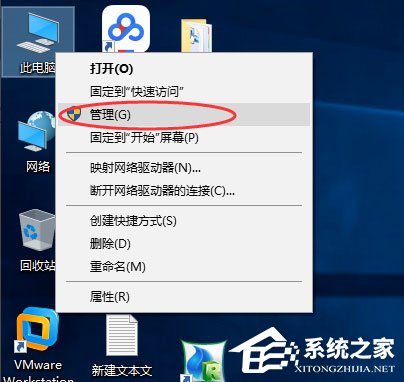 2、接着,在系统工具里的共享文件选项,在右边会列出共享的内容,选择你要停止的共享,右键,选择停止即可。
2、接着,在系统工具里的共享文件选项,在右边会列出共享的内容,选择你要停止的共享,右键,选择停止即可。 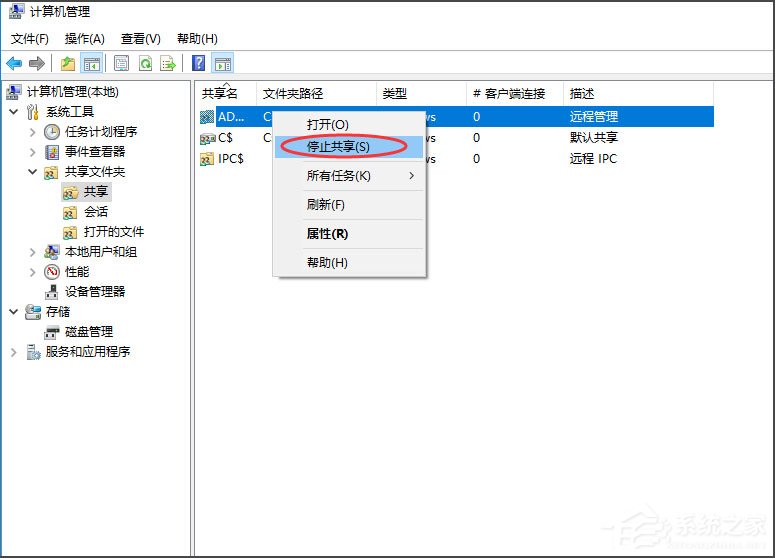 方法二 1、依旧是打开计算机右键,打开管理选项,然后再左侧的树状列表里找到服务选项,双击打开;
方法二 1、依旧是打开计算机右键,打开管理选项,然后再左侧的树状列表里找到服务选项,双击打开; 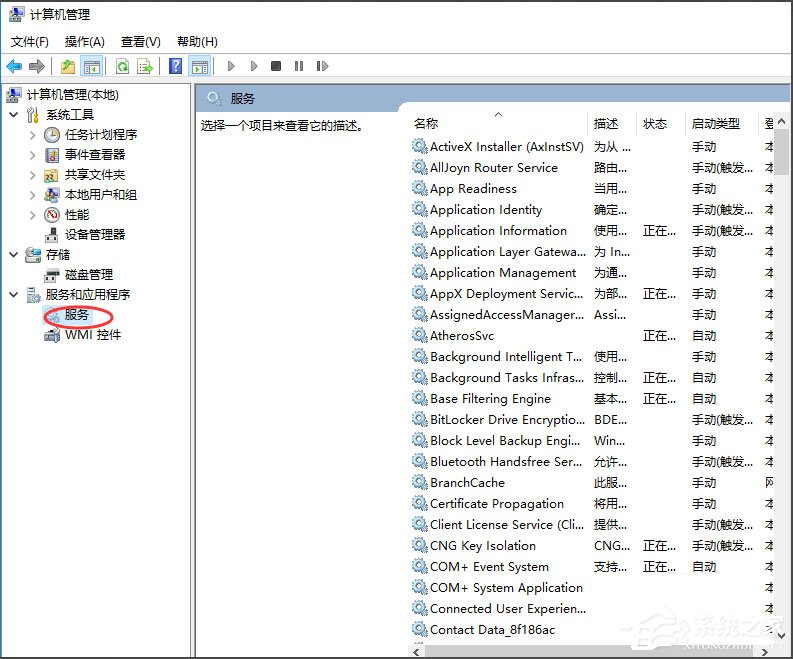 2、然后,在右侧的服务列表里,找到server服务,停止掉这个服务即可。
2、然后,在右侧的服务列表里,找到server服务,停止掉这个服务即可。 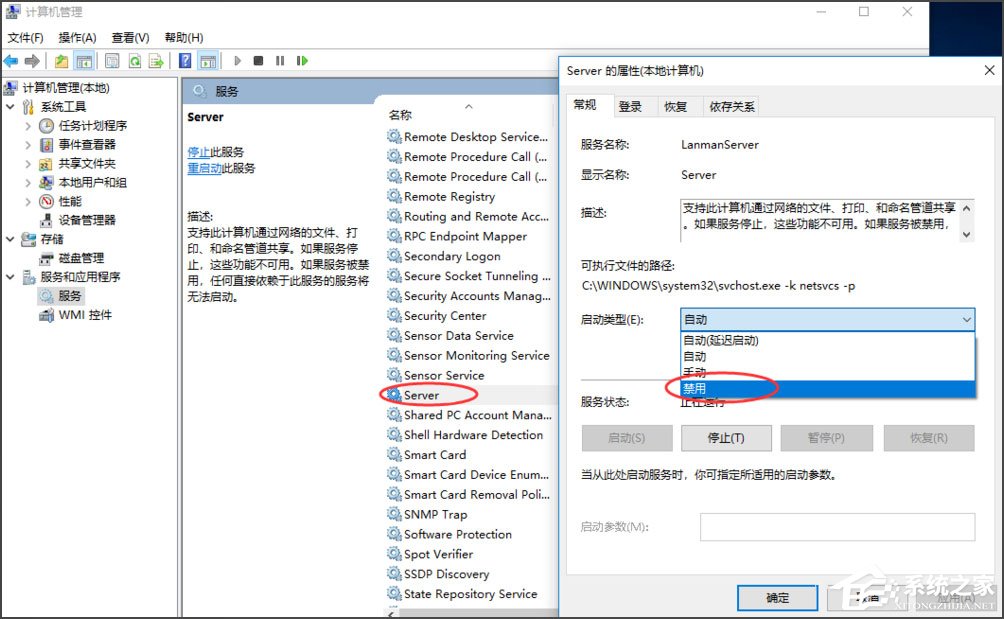 方法三 1、可以按住Win+R键,调出运行模式,出入cmd,进入命令行界面;
方法三 1、可以按住Win+R键,调出运行模式,出入cmd,进入命令行界面; 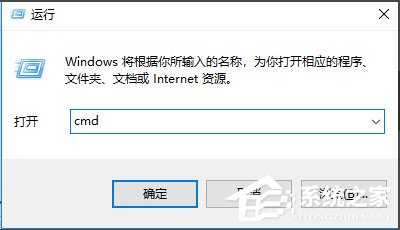 2、现在,我们执行net share查看共享,然后使用net share 名称 /del,可进行关闭;
2、现在,我们执行net share查看共享,然后使用net share 名称 /del,可进行关闭; 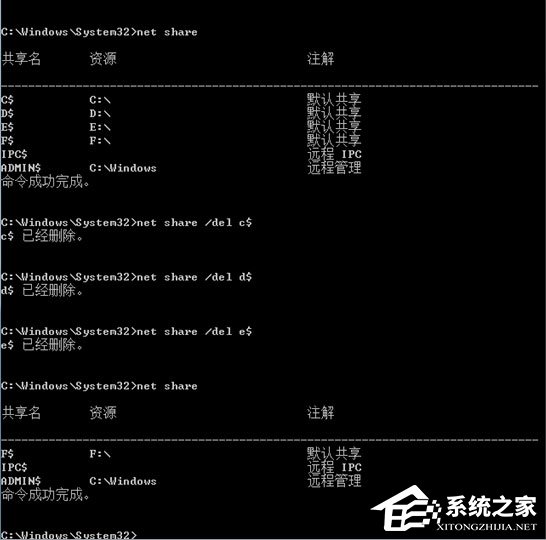 3、最后,我们需要知道,如果你需要再度开启共享,比如说某个文件的共享,可以右键该文件,选择共享,并做好相应的参数配置即可。
3、最后,我们需要知道,如果你需要再度开启共享,比如说某个文件的共享,可以右键该文件,选择共享,并做好相应的参数配置即可。 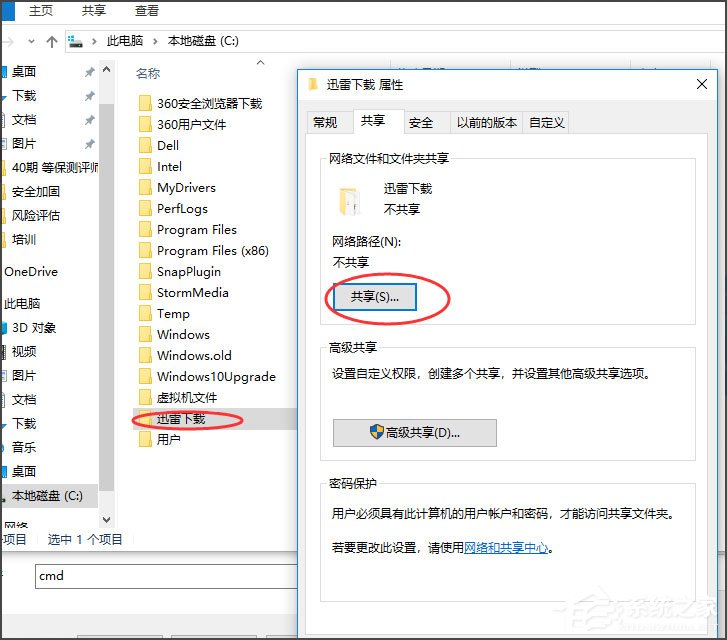 以上就是Win10关闭默认共享的具体方法,按照以上方法进行操作,就能将默认共享关闭了,这样就能保障我们的电脑安全了。
以上就是Win10关闭默认共享的具体方法,按照以上方法进行操作,就能将默认共享关闭了,这样就能保障我们的电脑安全了。 转载说明:欢迎转载本站所有文章,如需转载请注明来源于《绝客部落》。
本文链接:https://juehackr.net/jishu/xitong/jiaocheng/6154.html